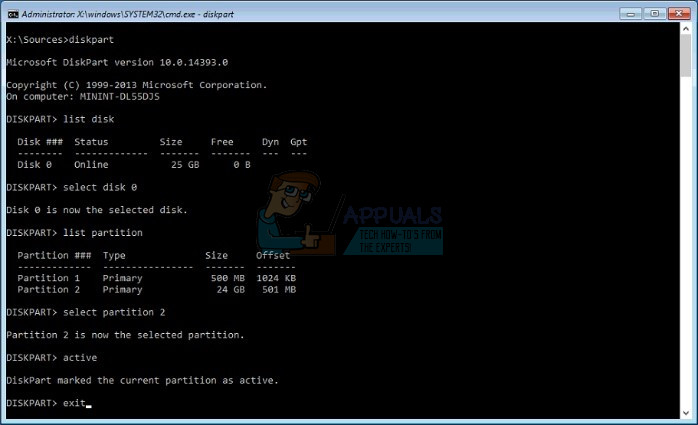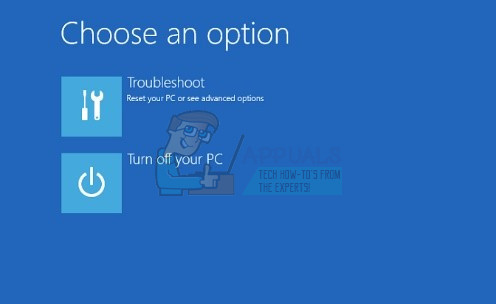Windows 10 té molts avantatges, incloses millors tecnologies per recuperar el sistema operatiu. Un d’ells es diu Restableix l’ordinador, que permet restablir la configuració de fàbrica de Windows amb o sense perdre les dades. La mateixa tecnologia està disponible a Windows 8 i Windows 8.1 i s’anomena Actualitza el teu PC i Restableix el teu PC. Si voleu executar Restableix el vostre PC al Windows 8, Windows 8.1 o Windows 10, haureu d’accedir a les eines de resolució de problemes i executar el Restabliment del PC. El procediment és realment senzill, però de vegades les accions més senzilles es poden complicar a causa dels problemes que es produeixen.
Un dels problemes que es produeixen a les màquines Windows és la impossibilitat de restablir l'ordinador a causa d'un error: No es pot restablir l'ordinador. Falta una partició de disc necessària. Per què es produeix aquest problema? Hi ha diferents motius, inclosa la configuració d’arrencada danyada, la partició no activa, el disc dur o SSD defectuós i altres.

Aquest problema es produeix a Windows 8, Windows 8.1 i Windows 10. Hem creat set mètodes que us ajudaran a resoldre el problema amb Restablir el vostre PC. Al final, podreu reiniciar el vostre PC. Comencem, doncs.
Mètode 1: marqueu la partició com a activa
Hi ha dues maneres de gestionar el disc dur i les particions, incloent la interfície gràfica de la unitat (GUI) i el CMD (símbol del sistema). Com ja sabeu, la interfície gràfica requereix teclat i ratolí, i el símbol del sistema només requereix un teclat. Per a aquest mètode, haureu d'utilitzar l'eina de línia d'ordres anomenada DISKPART que us ajudarà a configurar la partició com a activa.
Haureu d’accedir al símbol del sistema mitjançant el mode de reparació de Windows que es va descriure al mètode anterior. Després, haureu de seguir els passos següents.
- Tipus diskpart córrer DISKPART eina de línia d'ordres
- Tipus llista de disc per llistar els discs durs disponibles. En el nostre exemple, només hi ha un disc, el disc 0.
- Tipus seleccioneu el disc 0 per seleccionar el disc. 0 representa un número per al disc descobert per diskpart.
- Tipus partició de llista per llistar les particions disponibles al vostre disc dur. En el nostre exemple, hi ha dues particions, la partició 1 i la partició 2. La partició 1 és una partició reservada al sistema i la partició 2 és la instal·lació del sistema.
- Tipus seleccioneu la partició 2 per seleccionar la partició 2. 2 representa un nombre de particions descobertes per diskpart.
- Tipus actiu per marcar la partició com a activa
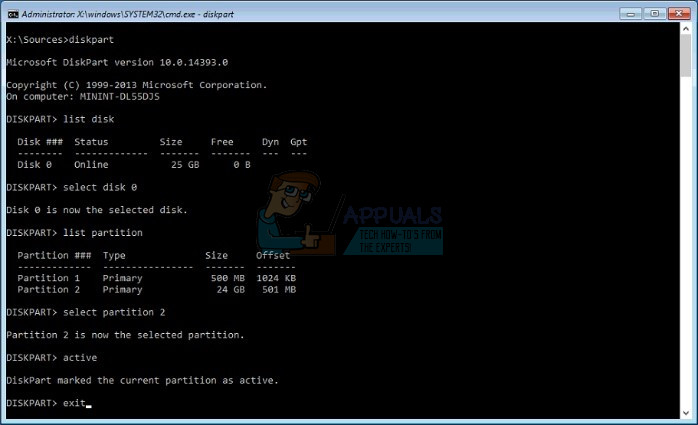
- Tipus Surt per sortir de diskpart
- Tipus Surt per sortir del símbol del sistema
- Feu clic a Apagueu el PC
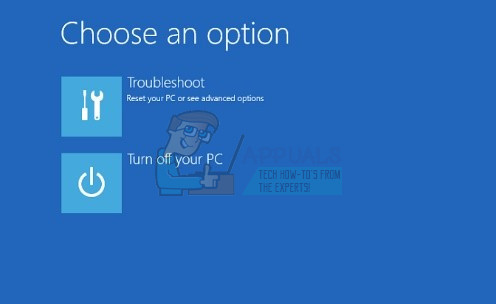
- Encès el vostre PC
Mètode 2: Reconstruïu el registre d'arrencada
Al quart mètode, haureu de reconstruir el registre d’arrencada. Per a aquest mètode, també necessitareu un DVD o USB d’arrencada. Us mostrarem com fer-ho al Windows 10. El mateix procediment és compatible amb Windows 8 i Windows 8.1. Utilitzarà el mateix USB d’arrencada que heu creat en mètodes anteriors.
Haureu d’accedir al símbol del sistema mitjançant el mode de reparació de Windows que es va descriure al mètode anterior. Després, haureu de seguir els passos següents.
Hem parlat de la reconstrucció del registre d’arrencada en articles anteriors, així que comproveu-ho https://appuals.com/steps-to-fix-winload-efi-error-0xc0000001/ , seguint el mètode 2.
2 minuts de lectura